|
Bienvenido,
Invitado
|
Abrir puertos en Dlink (Router)
(1 viendo) (1) Invitado
|
TEMA: Abrir puertos en Dlink (Router)
Abrir puertos en Dlink (Router) hace 15 años, 8 meses #1
|
Bueno Yo me dare la tarea de buscar (Digo buscar porque no tengo los modem o router para hacer el tutorial) los mejores manuales o tutoriales sobre como abrir puertos De cada uno de los modems o routers que existen para facilitar a los usuarios y operadores sobre este tema; Os pido paciencia que esta tarea no es facil y pues existen muchos router y modems con diferentes modelos.
P.D; Empezare por los mas usados. Los tutoriales seran los mismos pasos lo unico que cambiaran sera Emule por Age of imperies II The conqueros Expancion y los puertos de emule por los puertos del juego 2300-2400 TCP/UDP y 47624 TCP/UDP Este post queda sujeto a proximas actualizaciones cualquier modelo que falte de este router me lo pueden pedir Configuración D-Link 604T para abrir los puertos del eMule: El router tiene un cortafuegos propio (firewall) que debemos configurar para que abra los puertos que utiliza el EMULE (o el programa p2p que utilicemos). [img size=150][/img] Accedemos al router a través de la siguiente dirección IP: 192.168.1.1  Y vamos a la pestaña de ADVANCED, y en los botones de la izquierda pulsamos PORT FORWARDING.  En ADVANCED – PORT FORWARDING, debemos crear una regla que nos permita abrir los puertos que utiliza el EMULE, esa regla solo será válida para la IP del PC que aparece en la casilla de LAN IP. Debemos marcar USER y crear la regla con el botón de ADD:  A continuación aparece la pantalla para poner los puertos, ponemos un nombre a la regla (p. ej. emule), a veces el nombre debe ir precedido por un número (p. ej. 2emule), ponemos el TCP con el valor 4662 en los tres campos. Y pulsamos APPLY para aplicar los cambios:  Ahora ponemos el UDP con el valor 4672 en los tres campos. Y pulsamos APPLY para aplicar los cambios:  Volvemos a pulsar en PORT FORWARDING, marcamos USER, seleccionamos la regla que acabamos de crear y pulsamos el botón de ADD:  Veremos que la regla ha pasado a la ventana de APPLIED RULES. Pulsamos APPLY para aplicarla.  Por último en TOOLS – SYSTEM COMMANDS, guardamos los cambios para que no se pierdan al apagar el router.  Para salir del menú de configuración, pulsamos el botón de LOGOUT (en cualquiera de las pantallas del router, en el extremo inferior izquierdo de la pantalla):  Realizado por Mariano Barba _______________________________________________________ Abrir puertos en Dlink-504T Ponemos nuestra ip interna en el navegador, supongamos que es 192.168.1.1. De modo que pondríamos 192.168.1.1 Una vez dentro de la web de configuración nos pedirá el user y el password que por defecto es admin.  Una vez que estamos dentro de la web de configuración del router podemos ver diferentes parámetros, como es el estado de la línea, la puerta de enlace o la velocidad a la que el router ha sincronizado. En este caso 512.  Ahora para poder abrir los puertos nos dirigimos a la pestaña Advanced y pulsamos en Port Forwarding  Dependiendo de la versión de firmware que tengamos, es posible que para abrir puertos tengamos que pulsar en Virtual Server tal como aparece en la siguiente imagen:  Una vez que estamos en la página de configuración de los puertos tenemos dos opciones. Una señalar directamente la aplicación que queremos abrirle los puertos. Tenemos diferentes categorías, por ejemplo, Games donde hay numerosos juegos, si por ejemplo quiero abrir los puertos del Doom no tengo más que seleccionarle y añadir la regla. Así tenemos todas las opciones y elegiremos en función de lo que queramos mapear.  La otra opción es poner nosotros directamente el puerto, para ello pulsamos en la categoría user y ahora añadimos el puerto directamente: Rule name: el nombre que queramos ponerle, por ejemplo "Emule" Protocolo: el que sea, en este caso TCP Port start y port end: Aquí pondremos el puerto a mapear, tanto en "start" como en "end". Port Map: volvemos a escribir el puerto.  Una vez añadidos los puertos hay que pulsar en Apply y resetear el router. Para reiniciar el router debemos dirigirnos a Tools. El reinicio no conlleva perder la conexión Tomas Blaya nos dice lo siguiente: Cuando quieres añadir los puertos te aparecen dos ventanas, una que pone Available Rules y otra que pone Applied Rules. Le damos dentro de la primera ventana a User y después a Add y se nos abre otra ventana donde añadimos los puertos y finalmente en Apply. Seguidamente salimos de ésta ventana nos vamos a Tools y le damos a Save All y después a Restart. El error mío y creo que de otros es que no volvemos a las dos primeras ventanas, una vez añadidos los puertos, para darle a la opción Add y que nos pase los cambios dentro de Applied Rules. Luego como en otros foros se comenta ni añadiendo puertos funcionan bién el Emule/Edonkey, acabas activando el DMZ en Advanced Security y entonces si funcionan perfectamente los dos programas. Es lo que me paso y pienso si no le puede pasar a otros. Realizado por adminttd _______________________________________________________ Abrir los puertos del router DSL-524T Para comenzar deberemos de abrir nuestro navegador y escribir: 192.168.1.1 y, así accederemos a la pantalla que nos permite entrar en la configuración del router. Para acceder sólo deberemos de poner el usuario y contraseña predeterminados admin / admin y nos aparecerá la siguiente pantalla.  Nos vamos a Virtual Server, seleccionamos la IP privada que tiene nuestro PC y, pinchamos en User como en la imagen de abajo.  Después le ponemos un nombre a la regla que creamos (por ejemplo: EMULE) y escribimos en Port Start, Port End y en Port Map el puerto 4662 (habiendo seleccionado el Protocolo TCP) y, le damos Apply. A continuación, lo mismo con el UDP, dentro de la misma regla, como viene en la imagen de abajo.  Ahora seleccionamos la regla que creamos anteriormente (EMULE) y, le damos a Add y a continuación a Apply.  Para terminar sólo nos quedará guardar los cambios y reiniciar el router, por lo que tendremos que ir a Tools y pinchar en System.  Y dentro de System elegir Save and Reboot y, esperar a que se reinicie el router.  Realizado por pulait2 _______________________________________________________ Como abrir puertos en Dlink G604T Este manual nos orientará sobre cómo abrir puertos en nuestro router, cosa recomendada para mejorar el rendimiento de ciertos programas como Emule. Abrimos una ventana de Internet Explorer y en la barra de direcciones escribimos 192.168.1.1 y en la ventana que nos sale ponemos el password (admin como predeterminado) 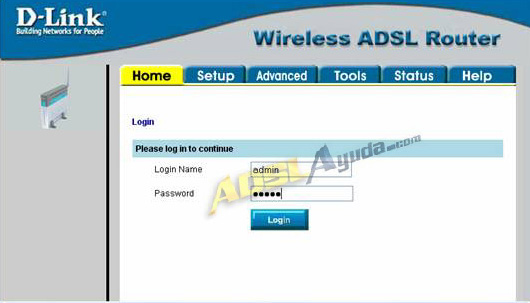 Una vez completado pulsamos Login y nos llevara a la pestaña de Home. Hacemos clic en la pestaña de Advanced y seleccionamos la opción Port Forwarding. 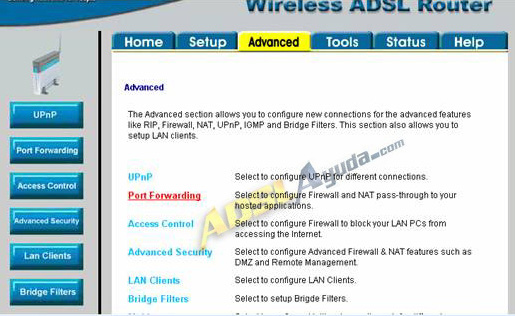 Una vez ahí nos sale un panel para configurar: Choose a conection: Elige tu tipo de conexión (PPPoA…) Lan Ip: La ip de tu ordenador (Si no la sabes ve a símbolo del sistema y pon ipconfig) Para abrir un puerto ya existente: 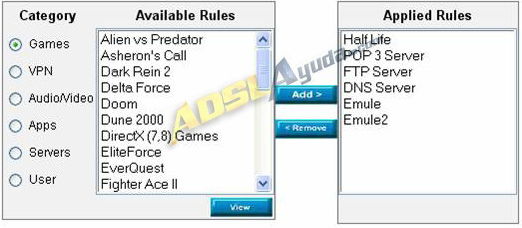 Elegimos el programa/juego que vayamos a usar y le damos a Add> (para borrarlo lo seleccionamos y damos a <Remove) Para crear un puerto y abrirlo 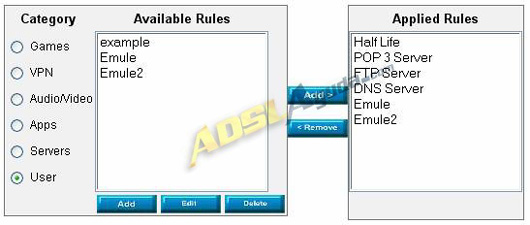 Nos vamos a user y pulsamos el botón Add una vez hecho esto nos saldrá esta pantalla: 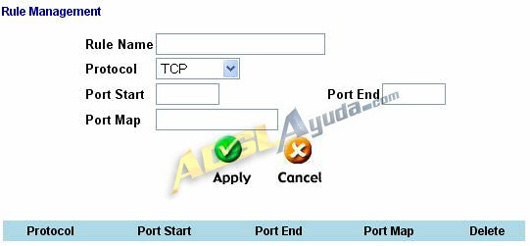 Rule Name: Escribimos el nombre que asignaremos a nuestro nuevo puerto. Protocol: El tipo de protocolo: TCP, UDP o ambos Port Start: El 1er puerto Port End: El último puerto (Si sólo es un puerto los valores Port Start y Port End serán los mismos) Port Map: Escribimos el número del puerto individual (o el primer puerto del rango) Al acabar hacemos clic en Apply Ahora vamos a la pestaña de Tools y pinchamos en System Commands 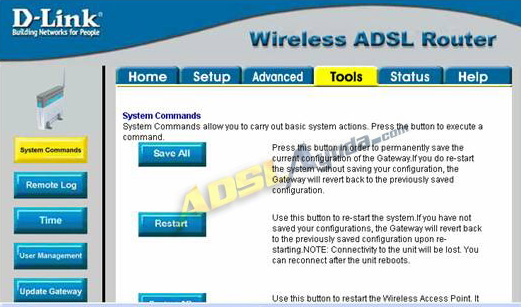 Clickeamos en Save all y mas tarde en Back 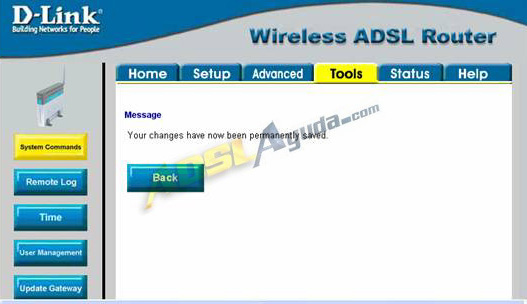 Ya tenemos nuestros puertos abiertos, si tenéis seguridad buena vuestro ordenador volará Realizado por IhCirOne _______________________________________________________ Router D-link Dl-614 En este tutorial os voy a explicar como podéis mapear los puertos del router cuando está configurado en Multipuesto. Antes de comenzar tenemos que saber cual es nuestra IP privada, y nuestra puerta de enlace. Si no sabes como sacar estos datos lo mejor es que te pases por la sección documentos y leas el tutorial "Preguntas frecuentes". De todos modos recordaré como hacerlo: Usuarios con Win 98: inicio - ejecutar - winipcfg (señalar el adaptador, no PPP adapter) Usuarios con Win 2000/me/XP/Vista: inicio - ejecutar - cmd - teclear IPConfig en la ventana de MSDOS. Una vez que tenemos los datos, ponemos nuestra puerta de enlace en el navegador, supongamos que es 192.168.1.1. De modo que parece acceder al router pondríamos 192.168.1.1 Una vez dentro de la web de configuración nos pedirá el user y el password que por defecto es admin.  Una vez que estamos dentro de la web de configuración del router podemos ver diferentes opciones de configuración  Ahora para poder abrir los puertos nos dirigimos a la pestaña advanced y en virtual server. Para abrir los puertos completamos los parámetros del siguiente modo: (En la imagen inferior está explicado)  Ahora simplemente debemos asegurarnos que no tenemos ningún firewall activo en el PC. Realizado por Javier Sanz _______________________________________________________ Abrir puertos en D-link Dl-624 Si utilizamos windows xp vamos a Inicio ejecutar , escribimos CMD y aceptamos se abrira una ventana y escribimos ipconfig clicamos enter y nos dira cual es la ip local de este pc.  Tomamos nota de la ip que nos da pues la necesitaremos . Ahora vamos al router. Introduce la puerta de enlace en tu navegador de internet . 192.168.0.1 img.adslzone.net/tutoriales/Routers/62/1/2%20Navegador.jpg[/img] Pon el nombre de usuario y su contraseña .User-admin , Password en blanco .   Haz clic en Advanced , luego en virtual servers .  Abramos los puertos ahora . Emule necesita uno TCP y uno UDP.Comenzaremos por abrir el 85 TCP . Haz clic Enabled . En name mete el nombre de tu p2p , juego o hacia donde redirecciones el puerto . En private ip .Introduce la ip de el pc a donde quieres redireccionar el puerto . La que obtuvimos al principio . En protocol elige Protocolo (TCP,UDP,BOTH ="ambos"). En private port y en public port introduce el numero del puerto que deseas abrir. Clica always =siempre o si quieres , metele un horario . Aplica cambios. Ahora repetiremos el proceso anterior para abrir el puerto 1985 UDP .  Realizado por Frankito Glosario Ip privada, ip interna Son sinonimos una forma facil de ver este dato es abrir el juego > multijugador > crear y una ves echo esto hay un cuadrito que dice Ip en el juego Dale click y ahi veras tu ip interna. Si notan no cambian mucho la forma de como abrir puertos de estos routers Paginas de interes: Contenido oculto para usuarios invitados. Por favor, inicie su sesión para poder verlo Informacion buscada y Recopilada por _ASSASSIN_ |
|
|
Última Edición: hace 15 años, 8 meses Por ASSASSIN.
El tema ha sido cerrado.
|
|
Página generada en 1.25 segundos



